有沒有好用的線上圖片壓縮服務?之前分享過
Picdiet、
JPEGmini、
Compressor.io 都是不錯的選擇,今天分享的「
Recompressor」則是身懷絕技,支援 JPG、PNG 及 SVG 三種圖片格式,而它最特別的是會對一張圖片,進行多種圖片壓縮,每一種壓縮的比例、畫質、大小都不盡相同,並且會在壓縮結束後,自動建議最佳化壓縮的大小,壓縮結束後,可以從旁邊的圖表看到 RMSE (均方誤差)、最大誤差值等,壓縮過程中完全是免費的,無須註冊、不必登入就能將圖片壓縮到最穠纖合度的大小!
Recompressor:https://zh.recompressor.com/
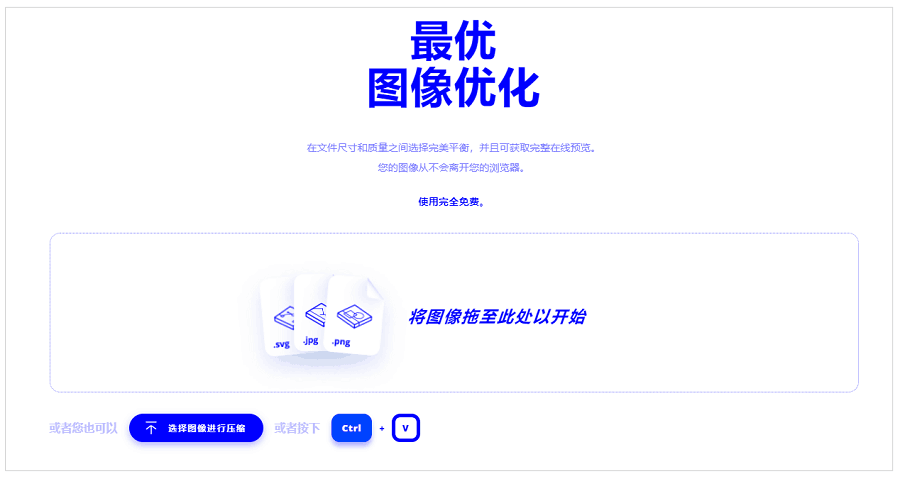
△ 進入 Recompressor 之後,直接將要壓縮的圖片拖移進去就可以啦!除了拖進去之外,也支援 Ctrl + V 直接貼上就能上傳啦!Recompressor 還有一個與其它線上壓縮工具不同的地方是,似乎沒有數量限制,我為了測試壓縮圖片上限數量,上傳了 80 張圖片,竟然還是可以壓縮,雖然是沒有限制,但因為卡在是線上工具,數量如果變多上傳和下載也是需要時間的~
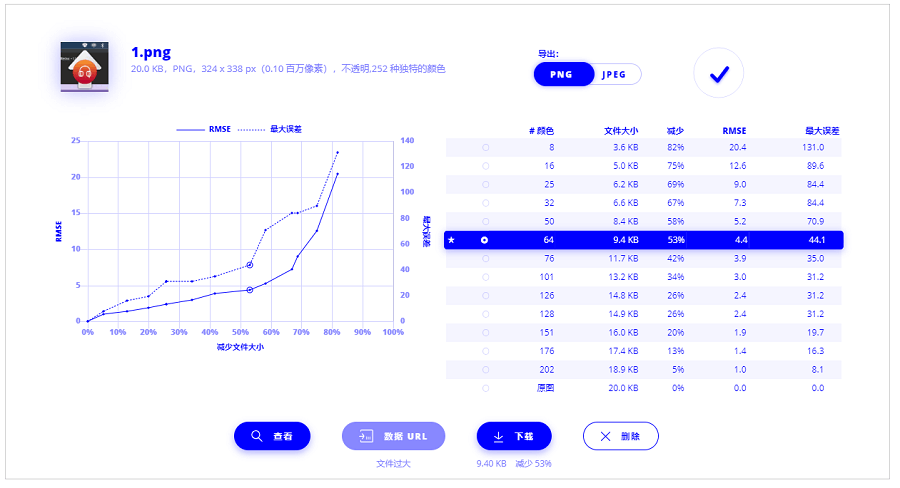
△ Recompressor 壓縮完成後,有各種壓縮比例提供我們選擇,系統會自動推薦一個最適合的檔案,直接點及下方的下載就能儲存到電腦啦!
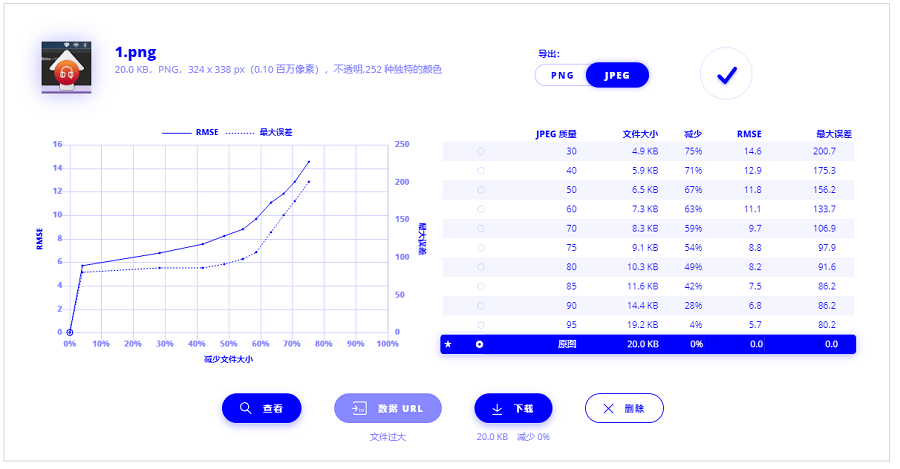
△ 另外一個我覺得非常方便的地方是,我常常會需要一次壓縮 10 到 20 張不等的截圖畫面,有些要用 JPG 呈現,有些則要用 PNG,但如果事先從中挑選再轉檔,會花費很多時間,但是使用 Recompressor 的話,我可以直接在右上角點擊「導出」,就可以切換要輸出 JPG 或是 PNG,我覺得這個功能對我來說是極度方便,超級貼心的一個功能啊!

△ 全部壓縮完畢之後,可以看到壓縮大小總和、壓縮了多少容量、共減少了幾 % 等,點擊右上方「下載所有圖像」就可以將壓縮完成的圖片,一次儲存到電腦中!

△ 那麼照慣例,來看一下成果吧,左右圖為壓縮前後的圖,坦白說肉眼真的看不出差別阿,大小則是差了 30KB 左右,別小看這 30KB,若你有 100 張圖片,可是一次少了 3MB 啊!這麼強大的線上圖片壓縮工具,趕快把它收下吧!Recompressor:
https://zh.recompressor.com/
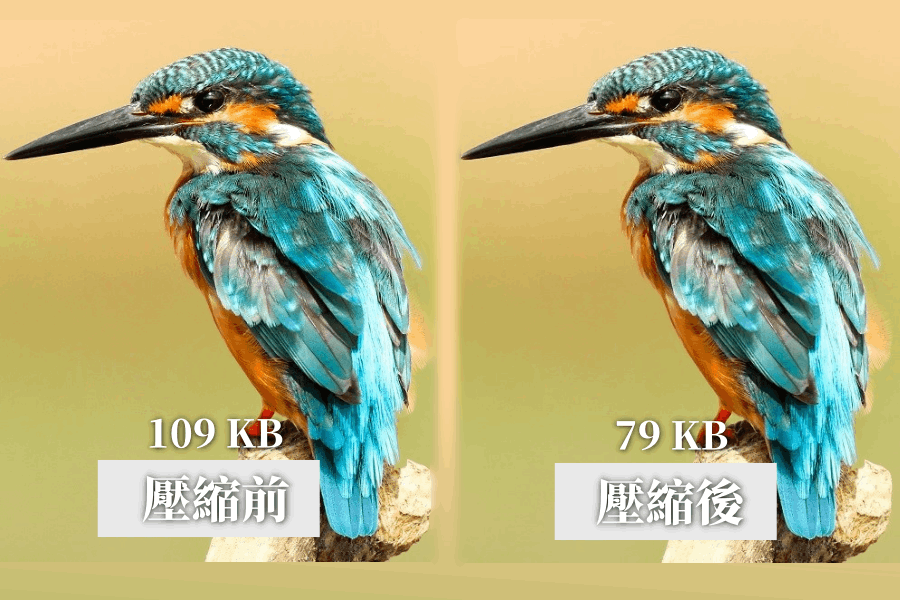
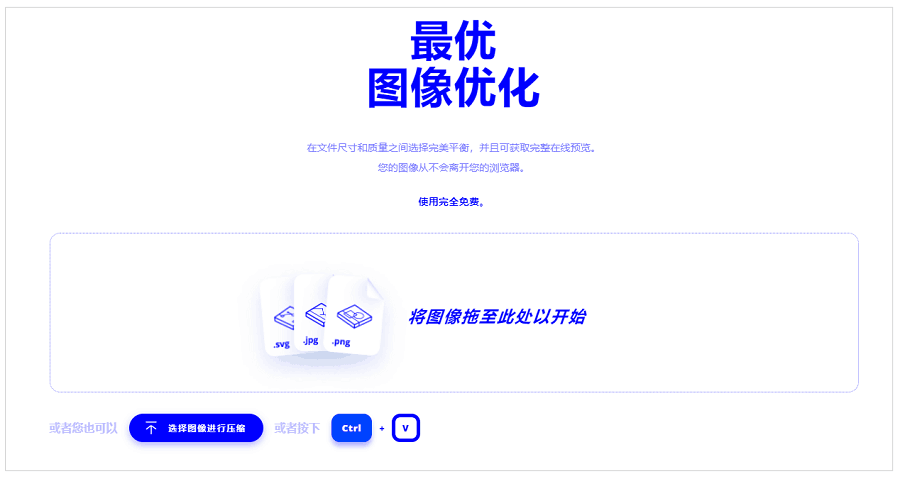 △ 進入 Recompressor 之後,直接將要壓縮的圖片拖移進去就可以啦!除了拖進去之外,也支援 Ctrl + V 直接貼上就能上傳啦!Recompressor 還有一個與其它線上壓縮工具不同的地方是,似乎沒有數量限制,我為了測試壓縮圖片上限數量,上傳了 80 張圖片,竟然還是可以壓縮,雖然是沒有限制,但因為卡在是線上工具,數量如果變多上傳和下載也是需要時間的~
△ 進入 Recompressor 之後,直接將要壓縮的圖片拖移進去就可以啦!除了拖進去之外,也支援 Ctrl + V 直接貼上就能上傳啦!Recompressor 還有一個與其它線上壓縮工具不同的地方是,似乎沒有數量限制,我為了測試壓縮圖片上限數量,上傳了 80 張圖片,竟然還是可以壓縮,雖然是沒有限制,但因為卡在是線上工具,數量如果變多上傳和下載也是需要時間的~ 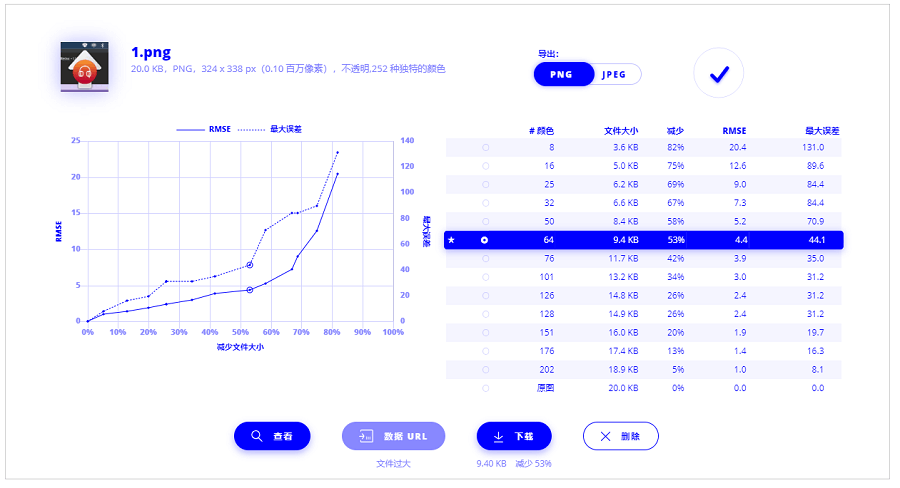 △ Recompressor 壓縮完成後,有各種壓縮比例提供我們選擇,系統會自動推薦一個最適合的檔案,直接點及下方的下載就能儲存到電腦啦!
△ Recompressor 壓縮完成後,有各種壓縮比例提供我們選擇,系統會自動推薦一個最適合的檔案,直接點及下方的下載就能儲存到電腦啦! 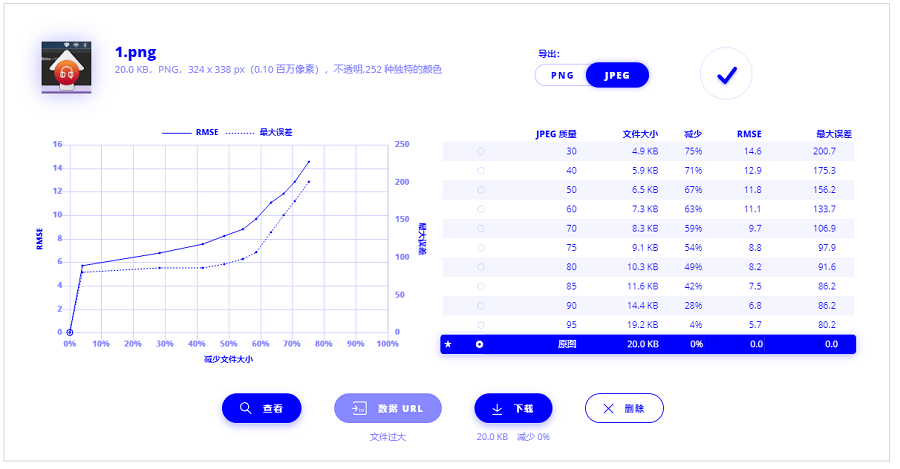 △ 另外一個我覺得非常方便的地方是,我常常會需要一次壓縮 10 到 20 張不等的截圖畫面,有些要用 JPG 呈現,有些則要用 PNG,但如果事先從中挑選再轉檔,會花費很多時間,但是使用 Recompressor 的話,我可以直接在右上角點擊「導出」,就可以切換要輸出 JPG 或是 PNG,我覺得這個功能對我來說是極度方便,超級貼心的一個功能啊!
△ 另外一個我覺得非常方便的地方是,我常常會需要一次壓縮 10 到 20 張不等的截圖畫面,有些要用 JPG 呈現,有些則要用 PNG,但如果事先從中挑選再轉檔,會花費很多時間,但是使用 Recompressor 的話,我可以直接在右上角點擊「導出」,就可以切換要輸出 JPG 或是 PNG,我覺得這個功能對我來說是極度方便,超級貼心的一個功能啊!  △ 全部壓縮完畢之後,可以看到壓縮大小總和、壓縮了多少容量、共減少了幾 % 等,點擊右上方「下載所有圖像」就可以將壓縮完成的圖片,一次儲存到電腦中!
△ 全部壓縮完畢之後,可以看到壓縮大小總和、壓縮了多少容量、共減少了幾 % 等,點擊右上方「下載所有圖像」就可以將壓縮完成的圖片,一次儲存到電腦中! 
